Используйте эту процедуру для редактирования линий в 2D разрезе. Можно присвоить выбранные линии фиксированным графическим компонентам, которые определяют отображение каждого создаваемого разреза, или можно также присвоить линии графическим компонентам, которые заданы.
После назначения линий для экранных компонентов можно изменить свойства отображения (видимость, цвет, слой, толщину линии, тип линии и масштаб тип линии), чтобы изменить отображение линий.
- Выберите разрез для изменения.
- Выберите ручку редактирования линий.
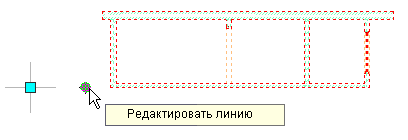 Прим.: Альтернативный способ: щелкните
Прим.: Альтернативный способ: щелкните
 .
. 
Контекстное редактирование по месту: вкладка "Линии" отображается на ленте.
- Щелкните


 , чтобы увеличить изображение разреза.
, чтобы увеличить изображение разреза. - Выберите линии для редактирования и щелкните


 .
. 
- Выберите компонент, для которого будут указаны линии. Например, если требуется сделать линии видимыми, выберите значение "Стертые вектора" для опции "Компонент линии".
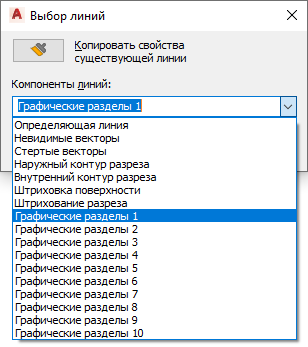
Можно также нажать
 (Копировать свойства существующих линий) и выбрать в фасаде линии, компонент отображения которых требуется скопировать.
(Копировать свойства существующих линий) и выбрать в фасаде линии, компонент отображения которых требуется скопировать. - Нажмите "OK".
- Выйдите из режима редактирования по месту линий:
Если требуется... то щелкните на ... сохранить все изменения линий, 
 .
. отменить все изменения линий, 
 .
.